Nastavení připojení ke službě Azure Blob Storage
Azure Blob Storage je řešení úložiště objektů Od Microsoftu pro cloud. Služba Blob Storage je optimalizovaná pro ukládání velkých objemů nestrukturovaných dat. Tento článek popisuje postup vytvoření připojení služby Azure Blob Storage.
Podporované typy ověřování
Konektor Azure Blob Storage podporuje následující typy ověřování pro kopírování a tok dat Gen2.
| Authentication type | Kopírování | Tok dat Gen2 |
|---|---|---|
| Anonymní | √ | √ |
| Klíč účtu | √ | √ |
| Sdílený přístupový podpis (SAS) | √ | √ |
| Účet organizace | √ | √ |
| Instanční objekt | √ | √ |
Nastavení připojení v Dataflow Gen2
Data Factory v Microsoft Fabric používá konektory Power Query k připojení Toku dat Gen2 k objektům blob Azure. Následující odkazy obsahují konkrétní informace o konektoru Power Query, které potřebujete pro připojení k objektům blob Azure v Toku dat Gen2:
- Pokud chcete začít používat konektor Azure Blobs v Toku dat Gen2, přejděte do části Získání dat ze služby Data Factory v Microsoft Fabric.
- Před připojením ke konektoru Azure Blobs nezapomeňte nainstalovat nebo nastavit všechny požadavky služby Azure Blobs.
- Pokud se chcete připojit ke konektoru Azure Blobs z Power Query, přejděte na Připojení do Azure Blob Storage z Power Query Online.
V některých případech může článek konektoru Power Query zahrnovat pokročilé možnosti, řešení potíží, známé problémy a omezení a další informace, které by mohly být užitečné.
Nastavení připojení v datovém kanálu
Přejděte na stránku Nové připojení pro kanál datové továrny a nakonfigurujte podrobnosti připojení a vytvořte připojení.
Na tuto stránku můžete přejít dvěma způsoby:
- V pomocníkovi pro kopírování přejděte po výběru konektoru na tuto stránku.
- V kanálu přejděte na tuto stránku po výběru + Nový v oddílu Připojení ion a výběru konektoru.
Krok 1: Zadejte název účtu nebo adresu URL, připojení a název připojení
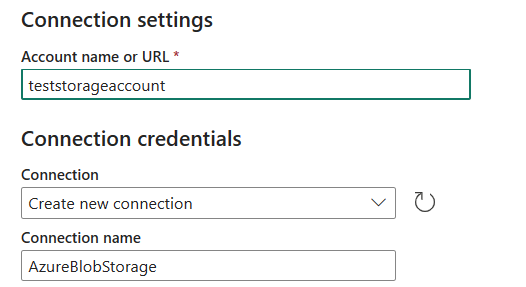
V podokně Nové připojení zadejte následující pole:
- Název účtu nebo adresa URL: Zadejte název nebo adresu URL účtu služby Azure Blob Storage. Přejděte do části Koncové body ve vašem účtu úložiště a koncový bod služby blob je adresa URL účtu.
- Připojení ion: Vyberte Vytvořit nové připojení.
- Připojení názvový název: Zadejte název připojení.
Krok 2: Výběr a nastavení typu ověřování
V části Druh ověřování vyberte v rozevíracím seznamu svůj druh ověřování a dokončete související konfiguraci. Konektor Azure Blob Storage podporuje následující typy ověřování:
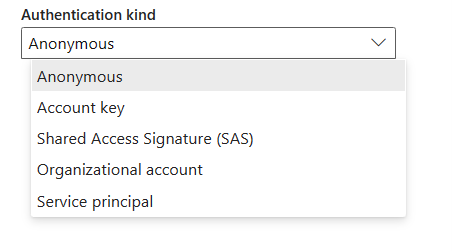
Anonymní ověření
V části Druh ověřování vyberte Anonymní.

Ověřování pomocí klíče účtu
Zadejte klíč účtu služby Azure Blob Storage. Přejděte do rozhraní účtu služby Azure Blob Storage, přejděte do části Přístupový klíč a získejte klíč účtu.
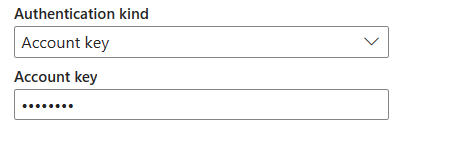
Ověřování sdíleného přístupového podpisu (SAS)
Zadejte token sdíleného přístupového podpisu (token SAS) k prostředkům úložiště, jako je například objekt blob nebo kontejner.
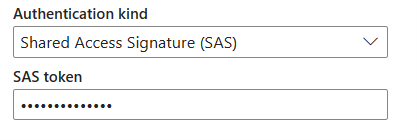
Pokud token SAS nemáte, přepněte do sdíleného přístupového podpisu v rozhraní účtu služby Azure Blob Storage. V části Povolené typy prostředků vyberte Služba. Pak vyberte Vygenerovat SAS a připojovací řetězec. Token SAS můžete získat ze zobrazeného tokenu SAS.
Sdílený přístupový podpis je identifikátor URI, který zahrnuje v parametrech dotazu všechny informace potřebné pro ověřený přístup k prostředku úložiště. Pro přístup k prostředkům úložiště pomocí sdíleného přístupového podpisu musí klient předat sdílený přístupový podpis pouze příslušnému konstruktoru nebo metodě.
Další informace o sdílených přístupových podpisech najdete v části Sdílené přístupové podpisy: Vysvětlení modelu sdíleného přístupového podpisu.
Ověřování účtu organizace
Vyberte Přihlásit se, čímž se zobrazí přihlašovací rozhraní. Zadejte svůj účet a heslo pro přihlášení k účtu organizace. Po přihlášení se vraťte na stránku Nové připojení .
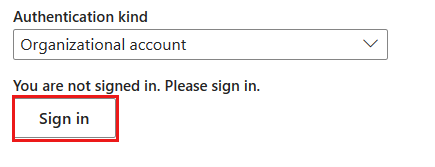
Ověřování instančního objektu
Při použití tohoto ověřování musíte zadat ID tenanta, ID klienta instančního objektu a klíč instančního objektu.
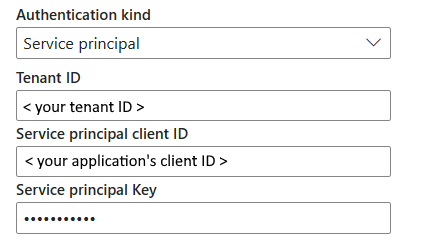
- ID tenanta: Zadejte informace o tenantovi (název domény nebo ID tenanta), pod kterým se vaše aplikace nachází. Načtěte ho tak, že najedete myší na pravý horní roh webu Azure Portal.
- ID klienta instančního objektu: Zadejte ID klienta aplikace.
- Klíč instančního objektu: Zadejte klíč aplikace.
Pokud chcete použít ověřování instančního objektu, postupujte takto:
Zaregistrujte entitu aplikace v Microsoft Entra ID pomocí autorizace přístupu k objektům blob pomocí Microsoft Entra ID. Poznamenejte si tyto hodnoty, které slouží k definování připojení:
- ID tenanta
- ID aplikace
- Klíč aplikace
Udělte instančnímu objektu správné oprávnění ve službě Azure Blob Storage. Další informace o rolích najdete v tématu Přiřazení role Azure pro přístup k datům objektů blob.
- Jako zdroj udělte v řízení přístupu (IAM) alespoň roli Čtenář dat objektů blob služby Storage.
- Jako cíl udělte v řízení přístupu (IAM) alespoň roli Přispěvatel dat objektů blob služby Storage.
Krok 3: Vytvoření připojení
Vyberte Vytvořit a vytvořte připojení. Vytvoření se úspěšně otestuje a uloží, pokud jsou všechny přihlašovací údaje správné. Pokud není správně, vytváření selže s chybami.
Souhrn tabulky
Následující tabulka obsahuje vlastnosti pro vytvoření připojení datového kanálu.
| Název | Popis | Povinní účastníci | Vlastnost | Kopírování |
|---|---|---|---|---|
| Název účtu nebo adresa URL | Název nebo koncový bod účtu služby Azure Blob Storage | Ano | ✓ | |
| Připojení | Vyberte Vytvořit nové připojení. | Ano | ✓ | |
| Název připojení | Název připojení. | Ano | ✓ | |
| Druh ověřování | Přejděte na Ověřování. | Ano | Přejděte na Ověřování. |
Ověřování
Vlastnosti v následující tabulce jsou podporované typy ověřování.
| Název | Popis | Povinní účastníci | Vlastnost | Kopírování |
|---|---|---|---|---|
| Anonymní | ✓ | |||
| Klíč účtu | ✓ | |||
| – Klíč účtu | Klíč účtu služby Azure Blob Storage. | Ano | ||
| Sdílený přístupový podpis (SAS) | ✓ | |||
| – Token SAS | Token sdíleného přístupového podpisu k prostředkům úložiště, jako je například objekt blob nebo kontejner. | Ano | ||
| Účet organizace | ✓ | |||
| Instanční objekt | ✓ | |||
| – ID tenanta | Informace o tenantovi (název domény nebo ID tenanta). | Ano | ||
| – ID klienta instančního objektu | ID klienta aplikace. | Ano | ||
| – Klíč instančního objektu | Klíč aplikace. | Ano |
Váš názor
Připravujeme: V průběhu roku 2024 budeme postupně vyřazovat problémy z GitHub coby mechanismus zpětné vazby pro obsah a nahrazovat ho novým systémem zpětné vazby. Další informace naleznete v tématu: https://aka.ms/ContentUserFeedback.
Odeslat a zobrazit názory pro
